word一直显示修改标记 word文档打开总是显示修订痕迹如何关闭
更新时间:2023-11-28 15:56:41作者:xiaoliu
word一直显示修改标记,当我们打开一个Word文档时,有时会发现文档总是显示着修订痕迹,给我们的编辑和阅读带来了一些困扰,针对这个问题,我们应该如何关闭它呢?在本文中我们将探讨如何关闭Word文档中的修订痕迹显示,帮助我们更加方便地进行编辑和阅读。无论是在个人使用还是在工作场合,关闭修订痕迹的方法都是非常实用且必要的,让我们一起来了解吧。
步骤如下:
1.首先就是打开你电脑上的出现修订的word文档,如下图所示。
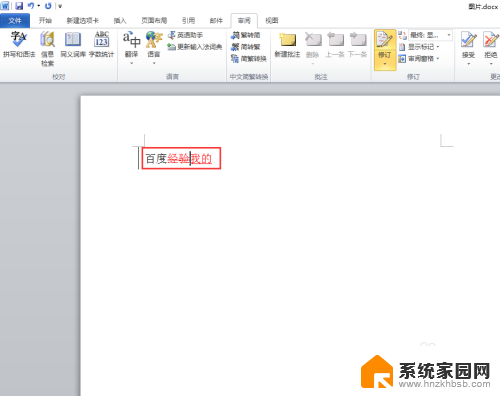
2.然后就是点击菜单栏上的【审阅】,如下图所示。
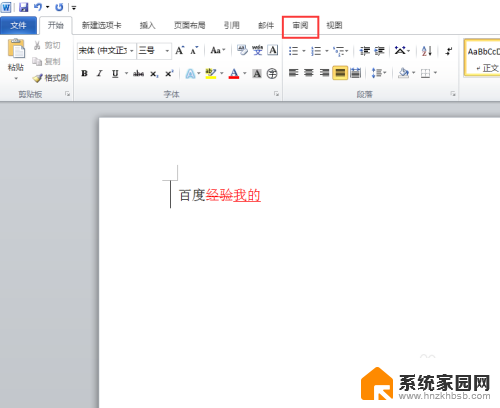
3.接着就是点击【修订】下的小下三角,如下图所示。
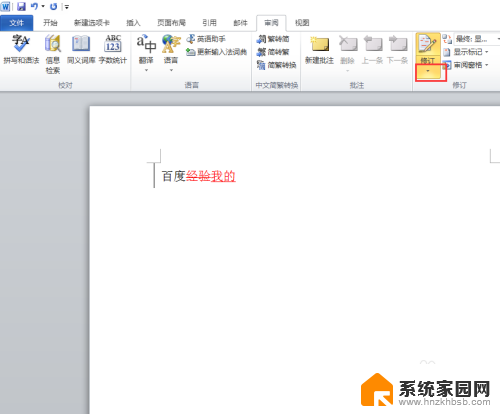
4.然后就是点击选项中的【修订选项】,如下图所示。
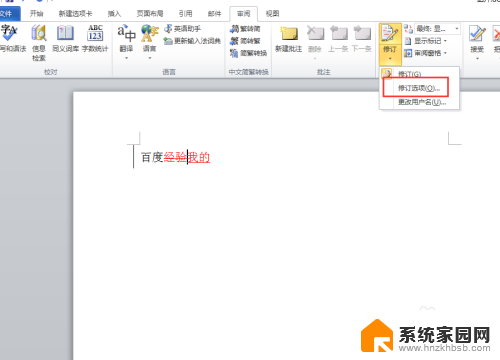
5.接着就是在弹出的窗口中的【使用“批注框”】的下拉框中选择【从不】,如下图所示。
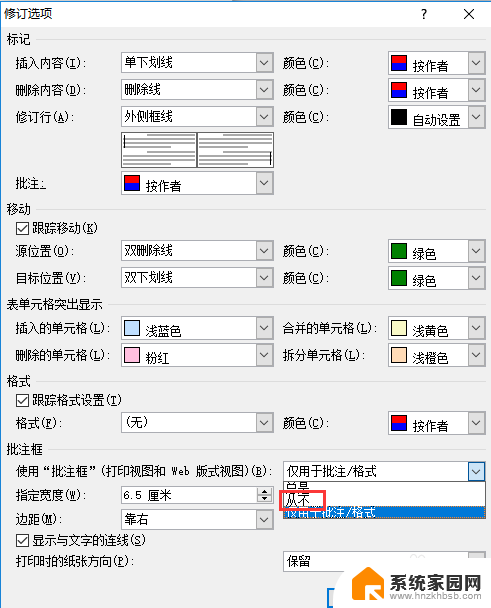
6.然后就是点击【确认】按钮,完成操作,如下图所示。
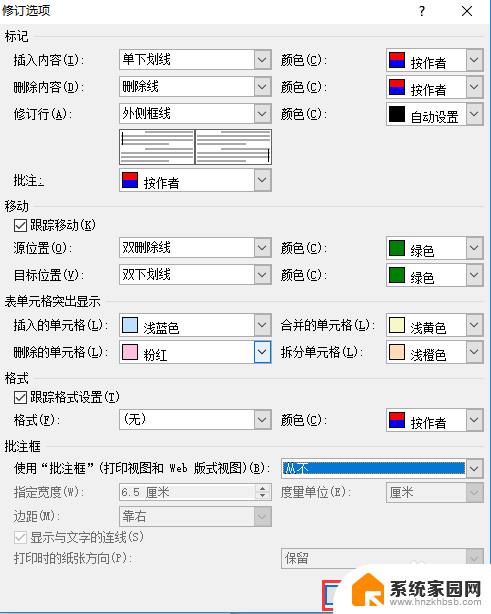
7.最后点击【接受】下的【接受对文档的所有修订】选项,然后我们就可以看到我们想要的结果。如下图所示。
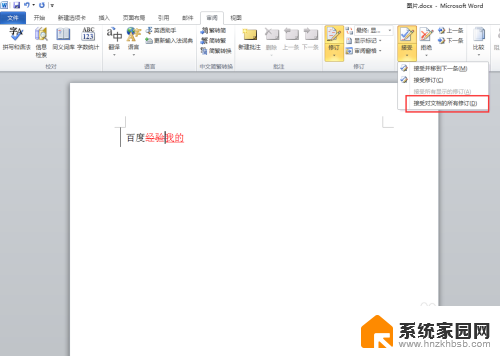
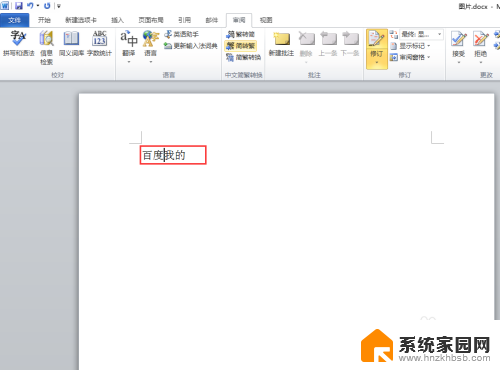
以上是word一直显示修改标记的全部内容。如果遇到这种情况,你可以根据以上步骤解决问题,非常简单快速:
word一直显示修改标记 word文档打开总是显示修订痕迹如何关闭相关教程
- excel怎么显示修改痕迹 Excel表格修改痕迹显示设置技巧
- wps如何取消文档中的修订痕迹 wps如何去除文档中的修订痕迹
- 怎么让word打开之后直接显示最终状态 Word如何标记修订和显示最终状态的方法
- word文档如何关闭修改 word取消退出修订模式的方法
- word如何去掉修改痕迹和批注 在Word中如何删除批注痕迹
- word怎么把修改的批注关掉 Word如何取消批注痕迹
- word字体显示异常 Word文档字体显示异常怎么修复
- word如何调整为一页显示 Word文档一页显示
- word显示一半字体 Word文档文字只显示一半问题
- word文档怎么添加修改 Word怎么记录文档修改
- win家庭版怎么恢复系统 怎样恢复笔记本电脑系统
- mac怎样转换windows 苹果电脑怎么切换到windows系统
- 苹果电脑如何抹掉windows系统 Mac怎么彻底卸载Windows系统
- windows sonic有什么用 Windows Sonic音效是什么
- 怎样不让windows自动更新软件 笔记本电脑自动更新关闭教程
- windows如何关闭软件开机启动 电脑开机启动软件关闭方法
电脑教程推荐
- 1 windows系统清理c盘 Windows 清理C盘的技巧
- 2 小米突然不能快充怎么办 小米手机快充失效原因
- 3 login用户名和密码 电脑忘记用户名和密码怎么办
- 4 手机屏幕怎么设置一直亮 手机屏幕常亮设置方法
- 5 远程计算机不接受连接怎么设置 如何处理远程计算机不允许连接
- 6 windows十的截图怎么 笔记本电脑如何截屏图片
- 7 关机命令shutdown -s -t Windows关机命令 shutdown /p
- 8 日记本密码锁忘记密码怎么开 密码日记本忘记密码解决办法
- 9 手机如何更改照片的像素和大小 手机图片像素大小调整教程
- 10 移动云盘个人空间怎么清理 中国移动云盘如何清理缓存